Internet Explorer 不播放視頻的 6 個解決方案
有時候盡管安裝了 Adobe Flash Player 的最新版本,但某些視頻就是無法在 Internet Explorer 中播放。那么是視頻有問題還是瀏覽器有問題呢?本篇文章將分享Internet Explorer無法播放視頻的6種解決方案。
文章目錄
第 1 部分:為什么IE瀏覽器無法播放視頻
?Internet Explorer?是微軟公司推出的一款網頁瀏覽器。用戶喜歡用它播放視頻或聽音樂,但有時它可能無法播放某些視頻。用戶需要了解導致這些問題的原因,然后才能找到解決方案。以下是 Internet Explorer 無法播放視頻的一些原因:
- 視頻停止播放。不正確的配置設置會阻止視頻在 Internet Explorer 上播放。如果正在播放 YouTube 視頻,Internet Explorer 可能會因為配置錯誤而無法播放,或者在兼容性視圖設置中進行了更改,從而導致 Flash 內容問題。
- YouTube 停止工作。?Internet Explorer 9 具有其 ActiveX 過濾器,可幫助 Internet Explorer 在沒有 ActiveX 控件的情況下運行。如果沒有 ActiveX 控件的網頁可能無法正常工作,從而導致無法觀看視頻。
- 白屏或黑屏。?有時播放 YouTube 視頻時,只能看到白屏或黑屏,這可能是由于 cookie 和緩存隨時間累積所致。
- 錯誤消息指出 Internet Explorer 無法顯示某個網頁。單擊媒體文件的超鏈接以在 Internet Explorer 上播放視頻,如果第三方應用禁用此功能,Windows 媒體播放器將無法打開和播放視頻。
第 2 部分: Internet Explorer 不播放視頻的 5 大解決方案
在嘗試了所有可以做的事情后,IE瀏覽器還是不能播放視頻應該怎么做?接下來有5種方案可供選擇:
解決方案 1:對瀏覽器進行一些更改
如果在 Internet Explorer 無法播放 YouTube 視頻,可以刷新一下網頁。如果使用的是過時的瀏覽器,它可能會阻止播放 YouTube 視頻。因此可以從 Microsoft 下載并安裝 Internet Explorer。按照以下說明安裝最新版本:
- 轉到“開始”圖標并鍵入 Internet Explorer。
- 選擇 Internet Explorer,然后單擊右上角帶有齒輪的圖標。
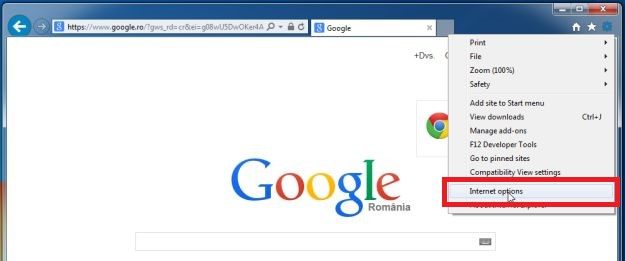
- 接下來,選擇關于 Internet Explorer,然后單擊關閉。
完成上述過程后,Internet Explorer 將進行自動更新。
解決方案 2:刪除緩存和 cookie
保存的 cookie 和緩存會堆積起來影響瀏覽器的性能,所以處理此問題的最佳方法是刪除它們以加快 Internet Explorer 的性能。以下步驟適用于 Internet Explorer 9、10 和 11:
- 選擇帶有齒輪圖標的工具,然后選擇安全和刪除瀏覽歷史記錄...
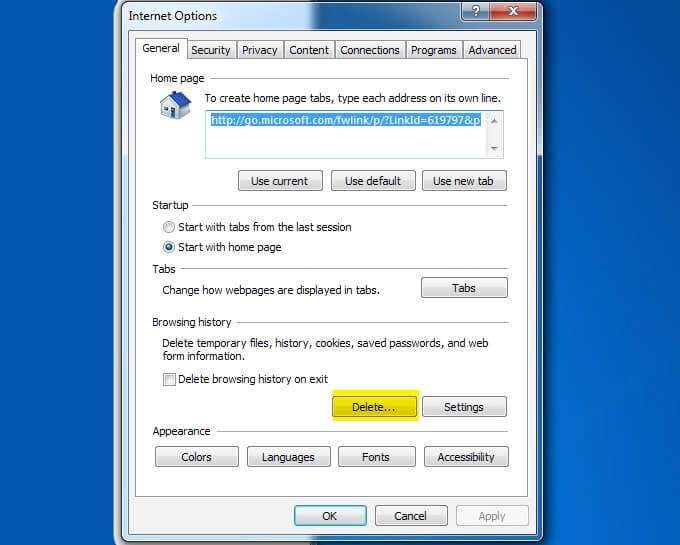
- 通過執行以下操作訪問相同的菜單:按住 Ctrl + Shift + Delete。
- 取消選中保留收藏夾網站數據。

- 檢查 Cookie 和 Internet 臨時文件,然后單擊“刪除”按鈕以刪除 Cookie 和緩存。
- 清除緩存和 cookie 后,將在窗口底部收到一條消息。
解決方案 3:卸載并重新安裝 Adobe Flash Player
故障或過時的 Adobe Flash Player 可能會導致 Internet Explorer 無法播放視頻,針對這一問題最好的辦法是卸載并重新安裝 Adobe Flash Player。
解決方案 4:重置互聯網連接
由于 Internet 連接問題,視頻可能無法在 Internet Explorer 上播放。要確保視頻再次播放的正確解決方案是重置互聯網連接設置,以下是重置互聯網連接的步驟:
- 轉到“搜索”圖標并單擊,然后在控制面板中輸入words。
- 單擊網絡和 Internet。
- 單擊 Internet 選項,這將打開 Internet 屬性。
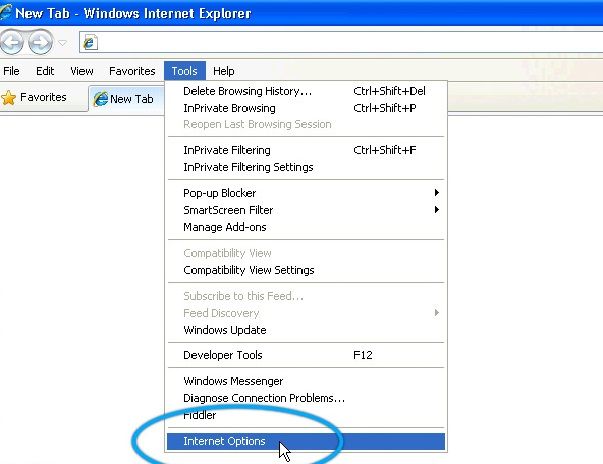
- 在“高級”按鈕上,單擊“恢復高級設置”按鈕和“重置”按鈕。
- 最后通過單擊應用按鈕來保存所做的更改。
解決方案 5:加速 Internet Explorer
某些瀏覽器加載項可能會改善用戶的視頻觀看體驗,但其他瀏覽器加載項會產生一些不好的影響。大多數這些附加組件都是默認安裝的,并且往往會干擾計算機上的其他軟件,例如 Adobe Flash Player。
所以禁用或刪除一些不需要的擴展可以加快 Internet Explorer運行速度,因為它們通常會占用大量空間,也會導致瀏覽器性能下降。
- 單擊設置按鈕并選擇管理加載項。
- 在加載項管理窗口中選擇無用的擴展和加載項。
- 最后重新啟動瀏覽器使更改生效。
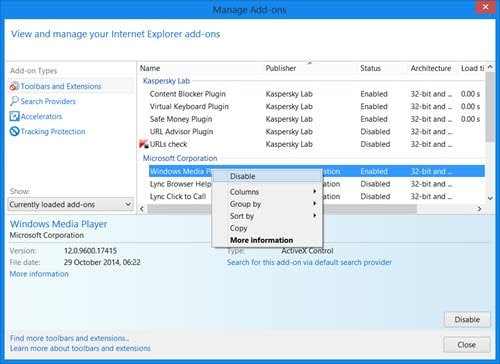
第 3 部分:修復損壞視頻的首選解決方案
如果視頻已損壞無法在設備上播放,可以使用萬興易修的視頻修復功能來修復。使該工具支持各種視頻格式,包括 MOV、MP4、M2TS、MKV、MTS、3GP、AVI 和 FLV,用起來既簡單又安全。
萬興易修的視頻修復功能快速修復選項和高級修復選項。這兩種修復模式的區別在于,快速修復模式速度更快,可以恢復因各種錯誤而損壞的視頻。高級修復選項適用于使用示例視頻修復嚴重損壞的視頻。在修復損壞的視頻之前,它使用示例視頻來了解數據和技術。用戶可以按照以下步驟開始修復損壞的視頻:
步驟一添加損壞視頻
下載安裝萬興易修軟件并啟動,在軟件首頁直接點擊“添加”按鈕;開始瀏覽SD卡/U盤/電腦磁盤不能正常播放的視頻文件,鼠標全選或者是使用Ctrl+逐一選擇,然后點擊“打開”完成視頻導入工作。如果有缺漏的,可以點擊左下角的灰色“添加”按鈕繼續添加



步驟二修復視頻
點擊右下角的“修復”按鈕,軟件就會開始執行修復操作。具體的修復時間和視頻文件大小及損壞程度有關,一般不超過3分鐘,如果時間較長請耐心等待。



步驟三保存視頻
完成修復之后點擊視頻縮略圖上的播放按鈕或文件下方的預覽按鈕預覽播放視頻,檢驗視頻是否修復成功,然后保存到電腦即可完成破損視頻修復工作。
如果批量修復的視頻文件較多的話可以通過列表表頭的【文件名】【文件路徑】【文件大小】【修改日期】【文件操作】進行順序和倒序的排序查看;
如果批量修復的視頻都成功了,可以直接 點擊右下角的“保存全部”按鈕保存到本地電腦;
如果有部分沒有修復成功,可以列表每一行末尾的“保存”按鈕將修復成功的視頻保存到本地電腦;



拓展:高級修復
如果發現視頻無法預覽播放,那可能是沒有修復成功,需要啟動“高級修復”功能。
步驟一啟動高級修復
在修復失敗的視頻文件信息右下角有一個藍色高級修復按鈕,點擊按鈕即可開始對視頻進行高級修復。



步驟二添加示例視頻
在彈窗界面可以看到“添加樣例視頻幫助修復”的提示,選擇一個示例視頻文件,然后點擊“下一步”按鈕,就完成高級修復了



步驟三預覽恢復
完成修復之后點擊視頻縮略圖上的播放按鈕或文件下方的預覽按鈕預覽播放視頻,檢驗視頻是否修復成功,然后保存到電腦即可完成破損視頻修復工作。



第 4 部分:如何防止 Internet Explorer 視頻無法播放
如果視頻在觀看一段時間后突然停止播放,則表明存在問題。以下是一些可能會阻止 Internet Explorer 視頻無法播放的提示:
- 刷新 YouTube 頁面或關閉并重新打開它,這是因為當將瀏覽器閑置一段時間后,視頻可能會暫時無法播放。
- 調整視頻質量可能會阻止 Internet Explorer 視頻無法播放,單擊齒輪圖標始終選擇視頻質量的最小數字進行調整。
- 如果 YouTube 視頻再次運行,可以通過一次一點調整數字來提高質量。如果有高質量的理想連接,即可進行流式傳輸。
- 可能存在需要安裝的更新。關閉互聯網瀏覽器,然后重新打開它。如果要安裝更新,就安裝它。
- Internet Explorer 上的加載項應更新為最新的 Adobe Flash Player 或正在使用的任何其他軟件。需要卸載并重新安裝附加組件,以確保最新版本不會遇到一些問題。
- 如果圖像未顯示或菜單不合適,可能會遇到 Internet Explorer 與流式傳輸視頻的站點之間的兼容性問題,最好調整兼容性視圖列表中的設置。
當用戶在 Internet Explorer 上播放視頻時遇到問題,如果遵循了以上的解決方案還沒有任何效果,那么問題可能與視頻損壞有關。在這種情況下應該使用萬興易修的視頻修復功能,該工具可靠且易于使用。




